-
win10系统台式机无法调节屏幕亮度如何办?
- 发布日期:2015-10-09 作者:深度技术 来 源:http://www.sdgho.com
win10系统台式机无法调节屏幕亮度如何办?
你们在使用台式机电脑的时候,就需要一直对着屏幕,而屏幕的亮度对你们来说是很重要的,有些win10专业版系统用户觉得屏幕亮度有点暗或有点亮,就需要对屏幕亮度进行调整,可是用户却发现无法调节屏幕亮度,该如何办呢?下面主编就全面为大家详解一下win10系统无法调节屏幕亮度的全部处理办法。
第一步、进入win10系统后,你们使用快捷键按下win+r,并在运行窗口,直接输入“regedit”点击确定;
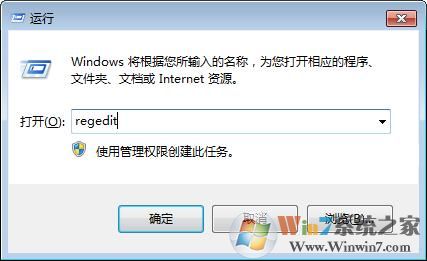
第二步、进入“注册表编辑器”页面中,按序打开:“HKEY_LoCAL_MACHinE\sYsTEM\Controlset001\Control\Class\{4d36e968-e325-11ce-bfc1-08002be7318}项”;
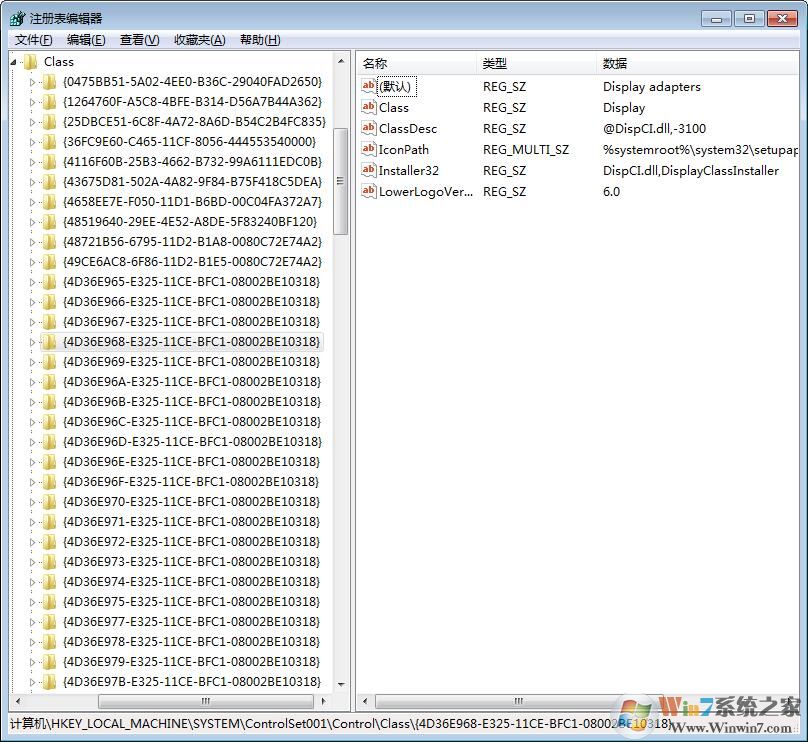
第三步、接着可以打开“0000”文件夹,直接找到并双击打开“KMd_EnableBrightnessinterface2”,并把数值数据改为“0”点击确定。
相关win10系统台式机无法调节屏幕亮度怎么处理就给大家教程到这边了,有需要的用户们可以参照上面的办法步骤来进行操作,可以处理绝大多数屏幕亮度无调整的情况。
猜您喜欢
- win10火狐建立安全连接失败如何办?建立…01-08
- 处理电脑:IP地址与网络上的其他系统有冲…07-09
- 联想杀毒下载|联想杀毒软件|绿色版v1.645…05-18
- win10系统使用小技巧(附全面介绍)03-24
- Win10系统输入经常按一下键盘就出来许多…09-29
- 曝料win7 Rs2预览版14910将在本周晚些时…04-12
 系统之家最新64位win7高效特快版v2021.11
系统之家最新64位win7高效特快版v2021.11 深度系统Win10 32位 大神装机版 v2020.05
深度系统Win10 32位 大神装机版 v2020.05